
当你填写表格时,Chrome会询问你是否要保存信息,以便下次加快速度。如果你既不使用这个功能,也不喜欢谷歌存储你的信息,关闭它很容易。
如何禁用表单自动填充
启动Chrome,点击菜单图标,然后点击“设置”。或者,您也可以在Omnibox中键入Chrome://settings/直接转到那里。
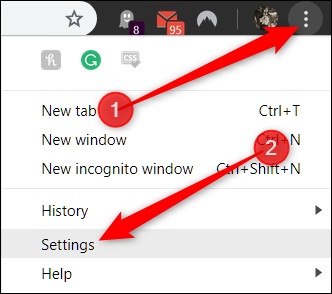
向下滚动,直到看到“自动填充”部分,然后单击“地址和更多”。

取消切换“保存并填充地址”旁边的开关。

相关:如何让Chrome停止提供保存信用卡数据的服务
如何删除表单自动填充信息
如果你想在手动禁用自动填充功能后删除地址,下面介绍一下如何从Chrome的设置中删除存储在其中的所有内容。
如果你不在那里,回到“地址和更多”部分。你可以通过在Omnibox中输入Chrome://Settings/Addresses并按Enter键来做到这一点。
在那里,点击任何保存的地址旁边的菜单图标,然后点击“删除”。

该条目会立即删除,而不会发出警告,也不会有撤消操作的方法,因此请确保您确实要删除此信息。
现在,更进一步,您可以使用“清除浏览数据”功能来清除仍然附着在浏览器上的少量信息。在Omnibox中键入:Chrome://设置,然后按Enter键。进入设置选项卡后,向下滚动到底部,然后单击“高级”。
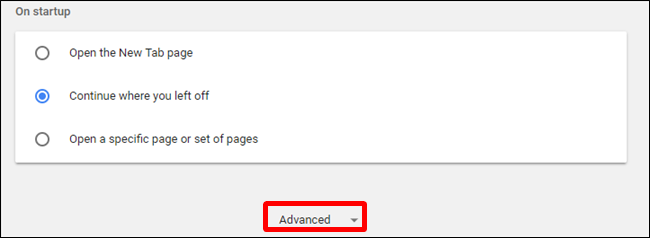
再向下滚动一点,直到您看到“清晰的浏览数据”。点击它。

相关:如何删除Chrome中的同步信息
滚动直到您看到“自动填充表单数据”,并确保它已勾选为删除。如果你想保持密码、浏览历史、cookie等其他所有东西不变,请确保取消勾选这些框;否则,这些数据也将被删除。完成勾选和取消勾选框后,单击“清除数据”。

按照提示操作,保存在Google Chrome中的任何表单的所有数据都会从您的浏览器中清除。下次您需要填写表格时,您必须使用您的物理内存来保留您的姓名和地址。